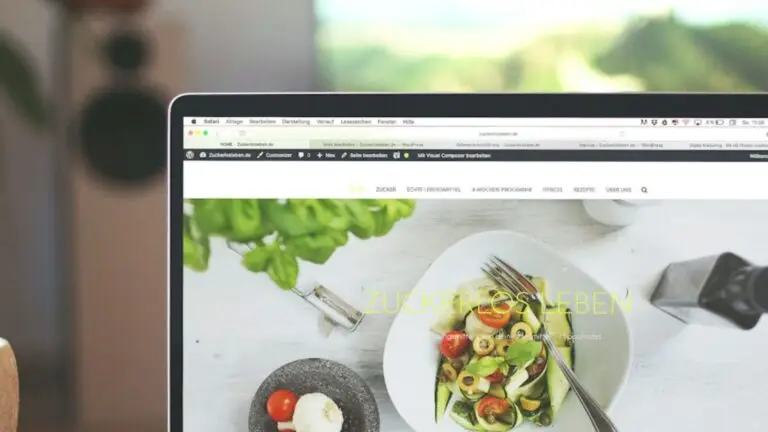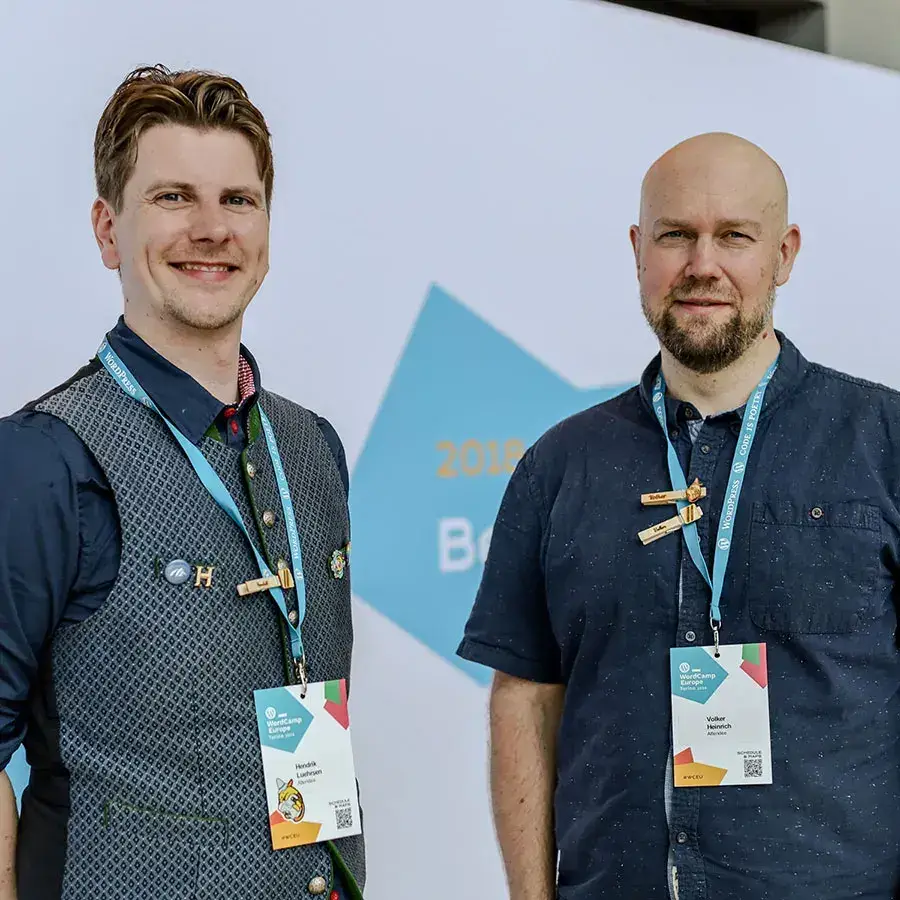Gelegentlich ist es nötig, eine WordPress-Seite vorübergehend offline zu nehmen – sei es für Wartungsarbeiten, ein Redesign oder um sensible Inhalte zu schützen. Dabei ist es wichtig, den Zugriff gezielt zu steuern, damit Besucher eine passende Nachricht sehen und die Seite gleichzeitig nicht aus Versehen öffentlich bleibt. In diesem Artikel zeigen wir dir, wie du deine WordPress-Seite sicher und kontrolliert offlinestellen kannst.
Wann sollte man die WordPress-Seite offlinestellen
Eine WordPress-Seite solltest du offlinestellen, wenn es Situationen gibt, in denen die öffentliche Darstellung der Seite problematisch oder unvollständig wäre. Typische Gründe sind:
1. Wartungsarbeiten oder Updates
- WordPress-Core, Plugins oder Themes werden aktualisiert.
- Änderungen am Design oder an der Struktur der Seite.
- Ohne Offline-Modus könnten Besucher unvollständige Seiten oder Fehlermeldungen sehen.
2. Redesign oder Relaunch
- Wenn die gesamte Website neu aufgebaut oder ein neues Design livegeschaltet wird.
- Der Offline-Modus verhindert, dass Besucher unfertige Inhalte sehen.
3. Technische Probleme
- Serverprobleme, Fehler in der Datenbank oder andere technische Störungen.
- Eine Offline-Seite signalisiert, dass die Seite vorübergehend nicht verfügbar ist.
4. Sensible Inhalte oder interne Tests
- Neue Funktionen oder Inhalte, die noch nicht für die Öffentlichkeit gedacht sind.
- Testen von Funktionen ohne Risiko, dass echte Besucher sie sehen.
5. Sicherheitsgründe
- Bei Hacks, Malware oder Sicherheitslücken kann die Seite offline genommen werden, bis das Problem behoben ist.
Wichtig: Ob vorübergehend oder dauerhaft – es gibt etliche Gründe, eine WordPress-Website offlinezustellen.
Mit den richtigen Methoden behältst du die Kontrolle über die Sichtbarkeit deiner Inhalte, schützt unfertigen Seiten vor dem Blick etwaiger Besucher und kannst gleichzeitig ungestört an deiner Website arbeiten.
Wer seine gesamte Website offline nehmen möchte, sollte vorher unbedingt einen Crawl über die Wayback Machine durchführen. Auf diese Weise bleibt ein zugängliches Archiv deiner Seite erhalten.
Einfach auf web.archive.org gehen und unten bei „Save Page Now“ die Website speichern.
Einzelnen WordPress Beitrag offlinestellen
Manchmal möchte man nicht die ganze WordPress-Seite offline nehmen, sondern nur einen einzelnen Beitrag für Besucher unsichtbar machen. Das kann zum Beispiel sinnvoll sein, wenn Inhalte bislang nicht fertig sind, nur für bestimmte Personen zugänglich sein sollen oder vorübergehend zurückgezogen werden müssen. WordPress bietet dafür mehrere einfache Möglichkeiten, die sich je nach Bedarf unterscheiden.
1. Beitrag auf „Privat“ setzen
Die einfachste Methode, einen Beitrag nur bestimmten Nutzern zugänglich zu machen, ist die Privatsphäre-Einstellung „Privat“.
- Gehe im Dashboard zu Beiträge → Alle Beiträge.
- Klicke beim gewünschten Beitrag auf Bearbeiten.
- Klicke rechts im Bereich Status & Sichtbarkeit auf Sichtbarkeit → Bearbeiten.
- Wähle Privat aus und klicke auf Aktualisieren.
Nur eingeloggte Benutzer mit den entsprechenden Rechten (z. B. Administrator oder Redakteur) können den Beitrag sehen. Für alle anderen Besucher ist der Beitrag unsichtbar.
2. Beitrag auf „Entwurf“ zurücksetzen
Wenn der Beitrag vorübergehend offline sein soll, eignet sich der Modus Entwurf:
- Öffne den Beitrag im Editor.
- Ändere rechts bei Status & Sichtbarkeit → den Status auf Entwurf.
- Speichere bzw. aktualisiere deinen Beitrag.
Der Beitrag ist jetzt für Besucher nicht mehr sichtbar, bleibt aber im Dashboard erhalten. Du kannst ihn jederzeit wieder veröffentlichen, sobald er fertig ist.
3. Beitrag mit Passwort schützen
Eine weitere Möglichkeit ist, den Beitrag passwortgeschützt zu machen:
- Öffne den Beitrag im Editor.
- Klicke rechts bei Sichtbarkeit auf Passwortgeschützt.
- Lege ein Passwort fest und speichere es.
Besucher müssen nun das Passwort eingeben, um den Beitrag zu sehen. Diese Methode ist praktisch, wenn der Beitrag weiterhin online bleiben, aber nur für ausgewählte Personen zugänglich sein soll.
4. Automatisches Offlinestellen (optional)
Für fortgeschrittene Nutzer gibt es auch Plugins oder Einstellungen, mit denen Beiträge automatisch nach einem gewissen Datum offline gestellt werden können. So lässt sich beispielsweise ein Angebot oder ein zeitlich begrenzter Beitrag automatisch unsichtbar machen, ohne dass man manuell eingreifen muss. Beliebte Plugins für diesen Prozess sind unter anderem Seed Prod, Coming Soon & Maintenance Mode, und WP Maintenance Mode.
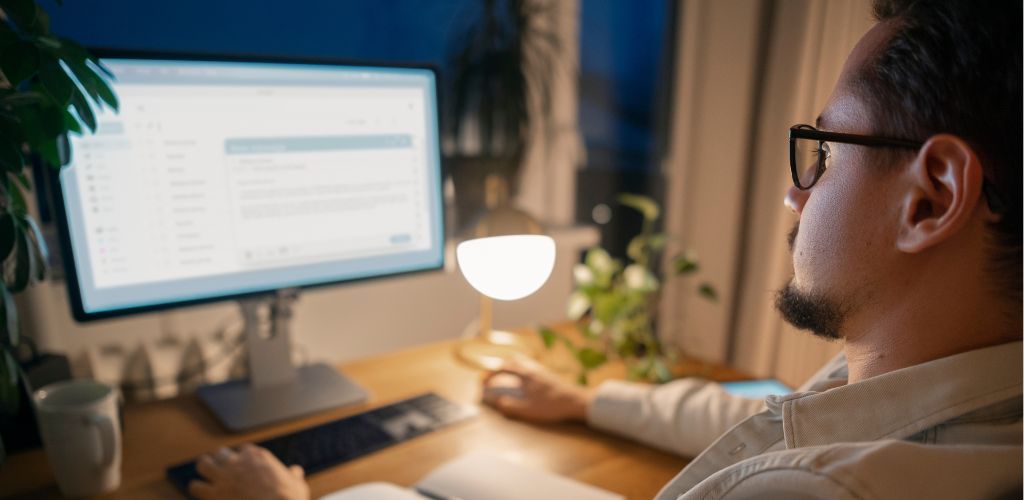
Website in Bearbeitung: Den WordPress-Wartungsmodus aktivieren
Wenn du an deiner WordPress-Website arbeitest – sei es für Updates, Redesigns oder neue Inhalte – kann es sinnvoll sein, die Seite vorübergehend offlinezustellen. Auf diese Weise kannst du sicherstellen, dass deine Besucher keine unfertigen Inhalte sehen, und unbehindert Änderungen vornehmen. WordPress bietet dafür den sogenannten Wartungsmodus, den du schnell aktivieren kannst.
1. Was ist der Wartungsmodus?
Der Wartungsmodus sorgt dafür, dass Besucher statt der normalen Website eine Informationsseite sehen, die erklärt, dass die Seite gerade bearbeitet wird. Gleichzeitig kannst du als Administrator:in weiter im Backend arbeiten.
Vorteile:
- Besucher sehen keine unfertigen Inhalte.
- Du kannst Updates, Plugins oder Designänderungen gefahrlos testen.
- Duch eine individuelle Wartungsseite entsteht ein professioneller Eindruck.
2. Wartungsmodus ohne Plugin aktivieren
WordPress schaltet automatisch einen kurzen Wartungsmodus ein, wenn Updates laufen. Für längere Arbeiten ist diese Funktion jedoch nicht ausreichend, deshalb ist ein Plugin meist die bessere Wahl.
3. Wartungsmodus mit Plugin aktivieren
Es gibt viele Plugins, die den Wartungsmodus komfortabel ermöglichen. Ein gängiges Beispiel ist „WP Maintenance Mode“:
- Plugin installieren: Dashboard → Plugins → Installieren → WP Maintenance Mode
- Aktivieren
- Im Plugin-Menü Einstellungen → Allgemein wählen
- Wartungsmodus aktivieren
- Optional: Design der Wartungsseite anpassen, z. B. Logo, Nachricht oder Hintergrundbild
- Änderungen speichern
Jetzt sehen Besucher eine professionelle Wartungsseite, während du die Website in Ruhe bearbeiten kannst.
4. Tipps für den Wartungsmodus
- Individuelle Nachricht: Kurze Erklärung, z. B. „Unsere Website wird gerade überarbeitet. Bald sind wir wieder für Sie da.“ Beachte hierbei auch die Pflichtangaben zur Website-Baustelle.
- Countdown oder Fertigstellungsdatum: Besucher wissen, wann die Seite wieder verfügbar ist.
- Backend-Zugriff testen: Stelle sicher, dass du weiterhin vollen Zugriff auf deine Website hast, während der Wartungsmodus aktiv ist.
Website dauerhaft offlinestellen – so geht’s in WordPress
Es kommt auch vor, dass eine WordPress-Website nicht nur vorübergehend, sondern dauerhaft offline genommen werden soll. Das kann nötig sein, wenn eine Website ausläuft, ein Projekt beendet wird oder Inhalte dauerhaft zurückgezogen werden sollen. Wichtig ist dabei, dass die Seite kontrolliert offline geht, damit Besucher nicht auf leere Seiten oder Fehlermeldungen stoßen.
1. Unterschied: Wartungsmodus vs. dauerhaft offline
- Wartungsmodus: Vorübergehende Lösung, z. B. für Updates oder Redesigns. Besucher sehen eine Hinweisseite, Backend bleibt zugänglich.
- Dauerhaft offline: Die Website wird komplett deaktiviert. Nur du als Administrator:in kannst sie noch bearbeiten, Besucher haben keinen Zugriff.
2. Möglichkeiten, eine WordPress-Seite dauerhaft offline zu nehmen
a) Komplett abschalten über Hosting
- Viele Hosting-Anbieter ermöglichen es, die Website temporär oder dauerhaft offline zu nehmen.
- Du kannst die Domain umleiten, die öffentliche HTML-Seite löschen oder die Seite auf einen privaten Bereich verschieben.
b) Verwendung eines Plugins für die Offline-Schaltung
- Plugins wie WP Maintenance Mode oder Coming Soon & Maintenance Mode bieten die Möglichkeit, die Website für alle Besucher dauerhaft offlinezustellen.
- Einstellungen:
- Wartungsmodus aktivieren
- Dauerhafte Nachricht anzeigen, z. B.: „Diese Website ist dauerhaft offline.“
- Optional: Weiterleitung auf eine andere Seite oder Hinweis auf Kontaktmöglichkeiten
- Wartungsmodus aktivieren
c) Zugriff über .htaccess sperren (für Fortgeschrittene)
- Mit einem kleinen Code-Snippet in der .htaccess-Datei kannst du den Zugriff für alle externen Besucher blockieren.
- Vorteil: Keine Plugins notwendig, sehr kontrolliert.
- Nachteil: Du musst dich mit Serverzugriff und Code auskennen.
3. Tipps für die dauerhafte Offline-Schaltung
- Backup erstellen: Vor der Offline-Schaltung ein vollständiges Backup der Website erstellen.
- Hinweis für Besucher: Mittels einer freundlichen Nachricht erklären, warum die Website offline ist, und ggf. auf alternative Kontaktmöglichkeiten hinweisen.
- Domain- und SEO-Management: Überlege, ob die Domain weiter bestehen bleiben soll oder auf eine neue Website verweist, um keine SEO-Verluste zu riskieren.
Fazit: WordPress Seite offlinestellen
Ob vorübergehend oder dauerhaft – es gibt viele triftige Gründe, eine WordPress-Website offlinezustellen. Mit den richtigen Methoden behältst du die Kontrolle über die Sichtbarkeit deiner Inhalte, schützt Besucher vor unfertigen Seiten und kannst gleichzeitig ungestört an deiner Website arbeiten. Ob Wartungsmodus, einzelne Beiträge offlinestellen oder die komplette Website deaktivieren – WordPress bietet dafür flexible Lösungen. Du hast Fragen? Dann kontaktiere uns gerne hier.